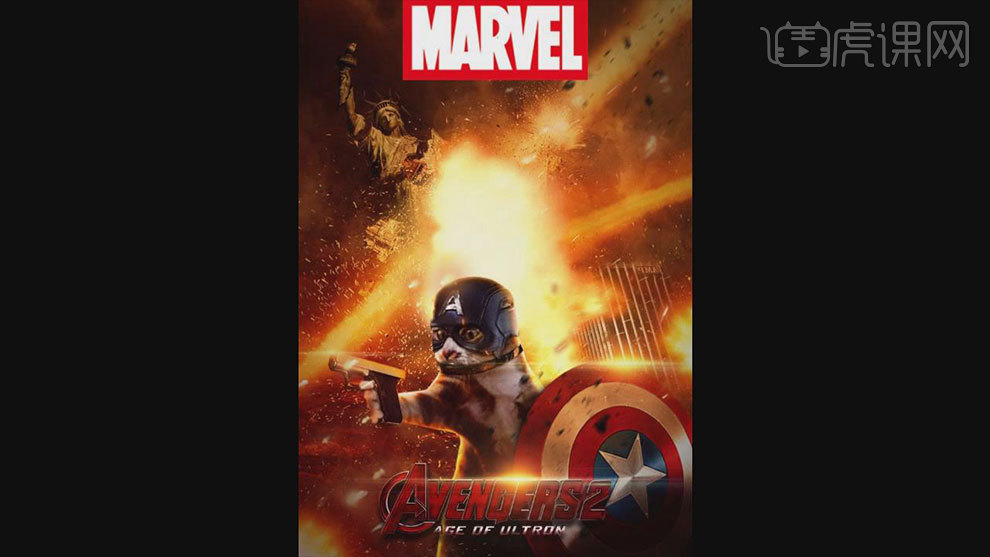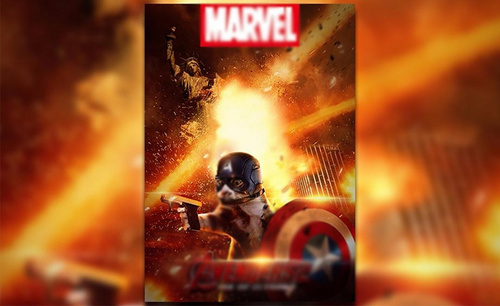PS如何合成猫版美国队长图像发布时间:2019年10月24日 16:29
1.新建【画布】,拖入【天空】、【城市】和【陆地】素材,调整大小和位置。给城市和陆地添加【蒙版】,用【画笔】擦掉多余的部分。拖入【猫】,调整大小和位置。
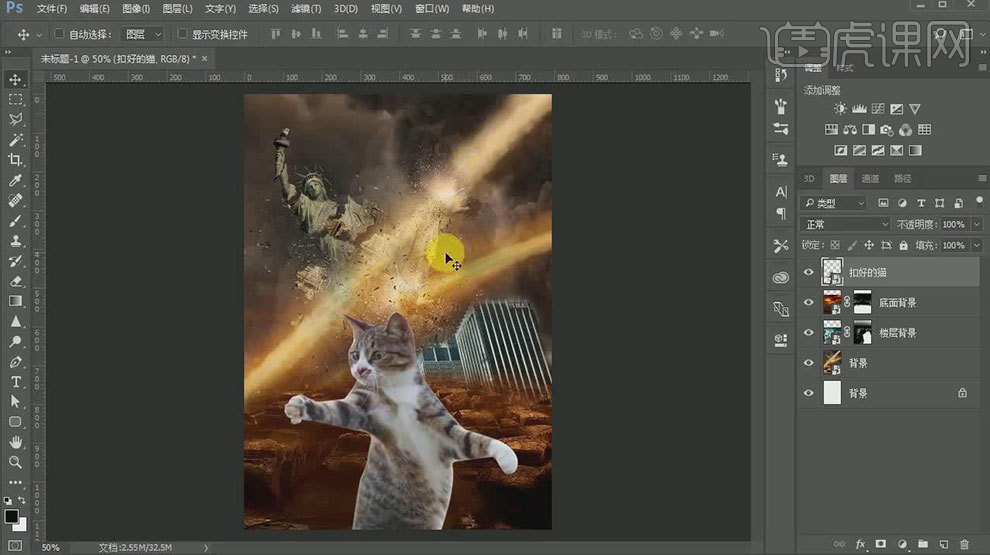
2.拖入【美国队长的头】,水平翻转。用【钢笔工具】把人扣掉,【Ctrl+Enter】路径转为选区,【Delete】删除。转为智能对象,调整盔甲大小和位置。【套索工具】选取帽带,【Ctrl+J】复制出来,调整位置和形状。
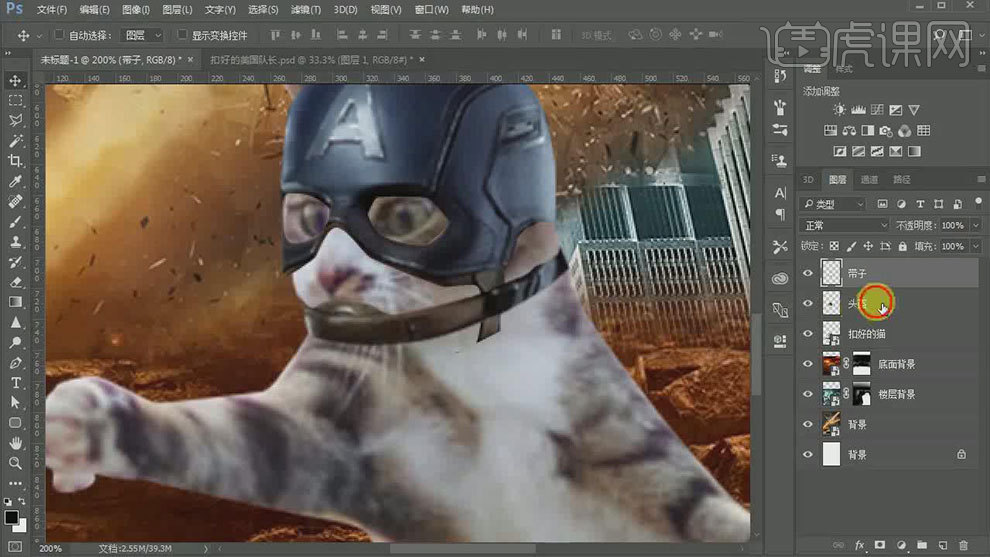
3.给头盔添加【蒙版】,用【画笔】擦掉多余的部分。用【变形】调整头盔形状。给猫添加【蒙版】,擦掉多余的部分。用【锐化工具】涂抹头盔、眼睛、嘴巴和袋子。拖入【盾牌】,调整大小和位置。
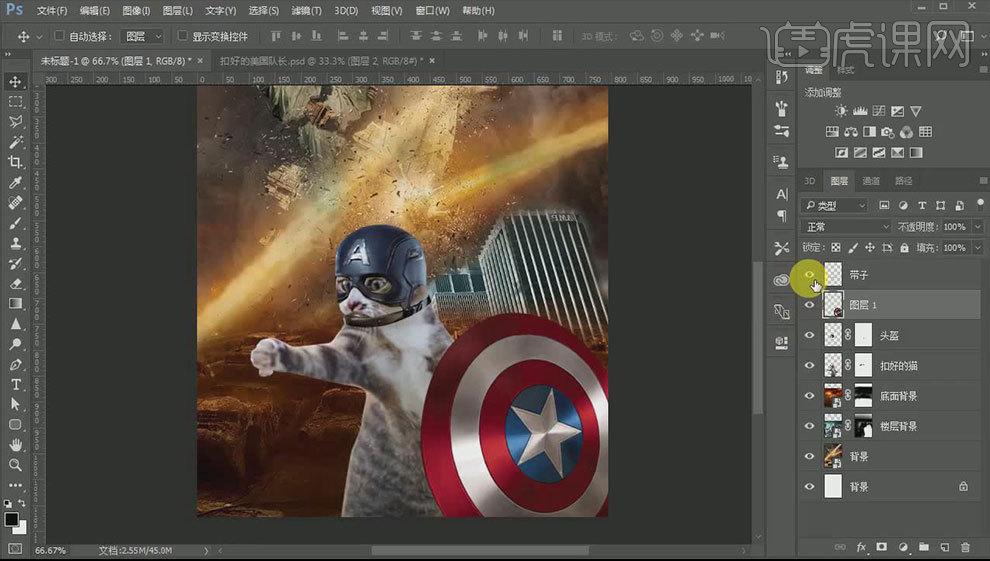
4.头盔下方新建【图层】,用【黑色画笔】绘制影子。同样的方法给盾牌绘制影子。拖入【手枪】,【Ctrl+T】压扁,调整位置。画面最上方新建【图层】,用【白色画笔】在手枪上方画手指的形状。

5.选择猫图层,用【套索工具】选取猫手,【Ctrl+J】复制出来。移动最上方,【Alt+单击图层间】创建剪切蒙版。用【画笔】把原来的猫手擦掉。放大复制的猫手图层,同样的方法绘制手再枪上的影子,点击-【滤镜-模糊-高斯模糊】,调整半径。
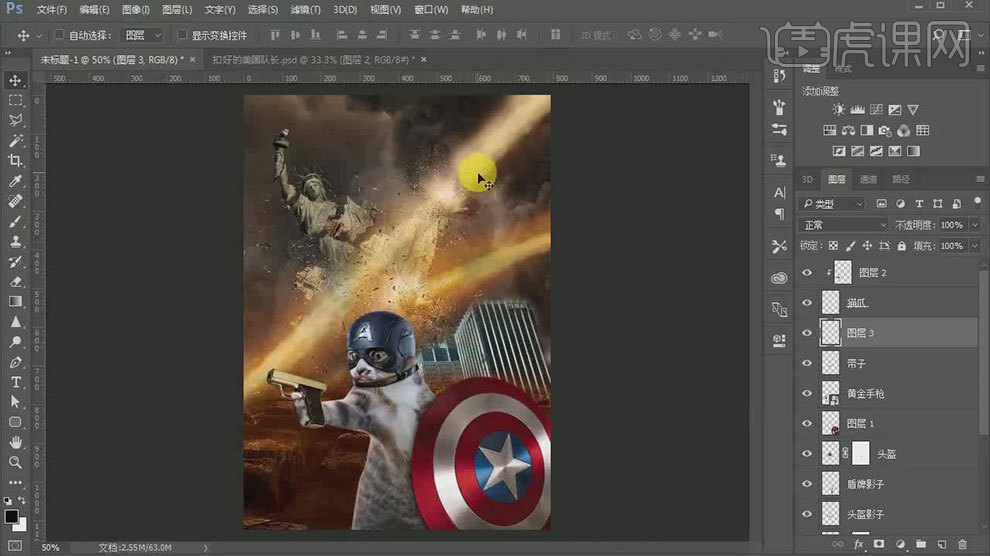
6.拖入【爆炸素材】,调整大小。猫的上方新建【剪切图层】,用【橙色画笔】涂抹猫的边缘。添加【高斯模糊】。模式为【叠加】。新建【剪切图层】,用【白色画笔】继续涂抹,模式为【叠加】。
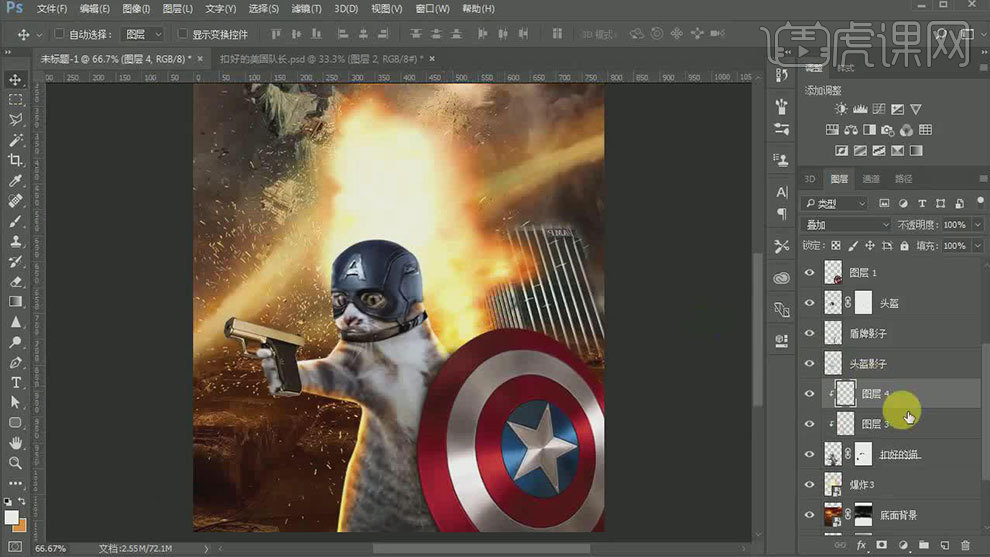
7.给背景添加【曲线】,调整明暗对比。添加【色彩平衡】,调整色调。同样的方法给头盔绘制环境光。带子上方新建【剪切图层】,模式【叠加】,用【黄色画笔】涂抹带子。新建【剪切图层】,用【黑色画笔】涂抹带子上方,添加【高斯模糊】。模式为【叠加】。
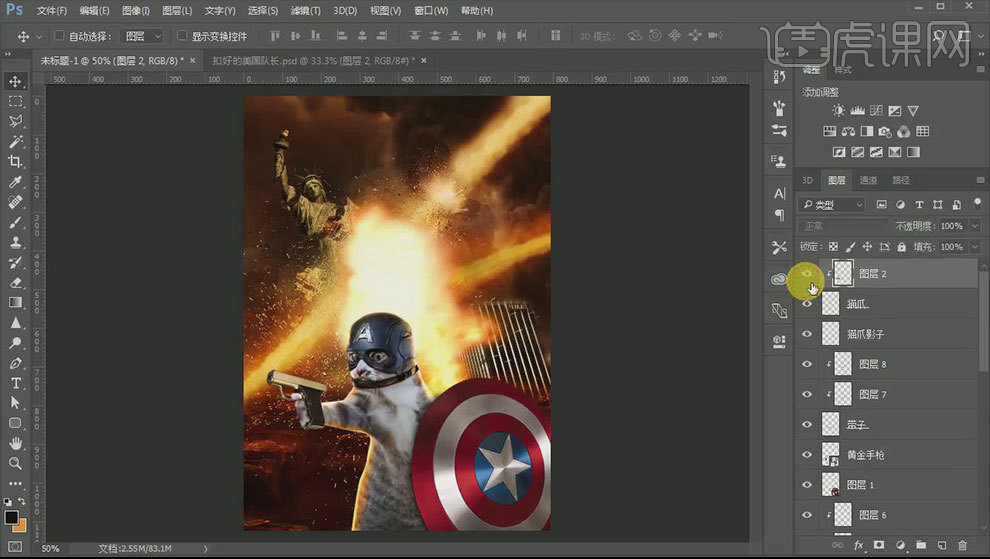
8.同样的方法给盾牌和手枪绘制环境光。猫的上方新建【图层】,用【暗红色画笔】在猫的正中间绘制影子。模式为【叠加】,降低不透明度。给猫添加【曲线】,压暗。添加【色彩平衡】,调整色调。
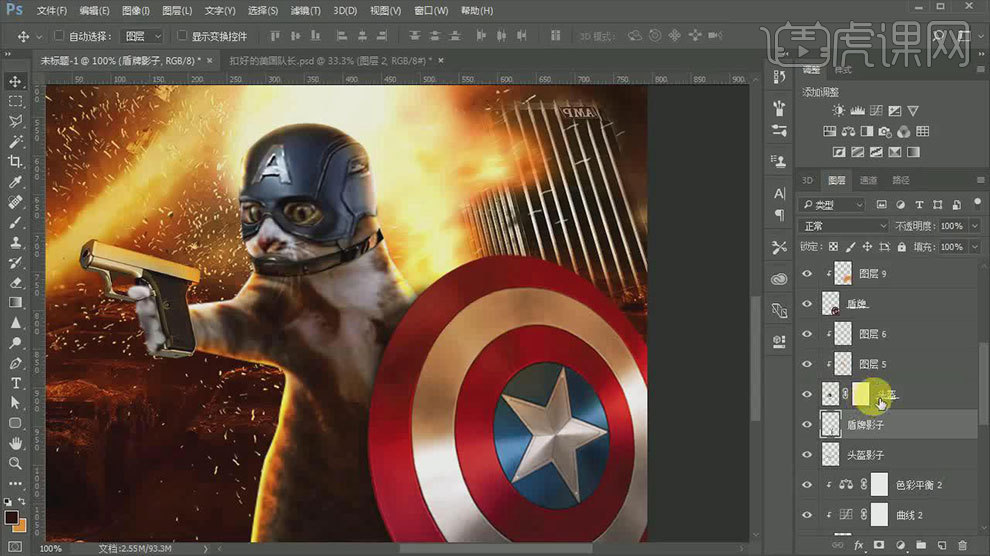
9.同样的方法给头盔、盾牌和手枪也添加上影子。用【锐化工具】涂抹下盾牌。猫爪上方新建【剪切图层】,用【黄色画笔】涂抹边缘,模式为【叠加】,降低不透明度。
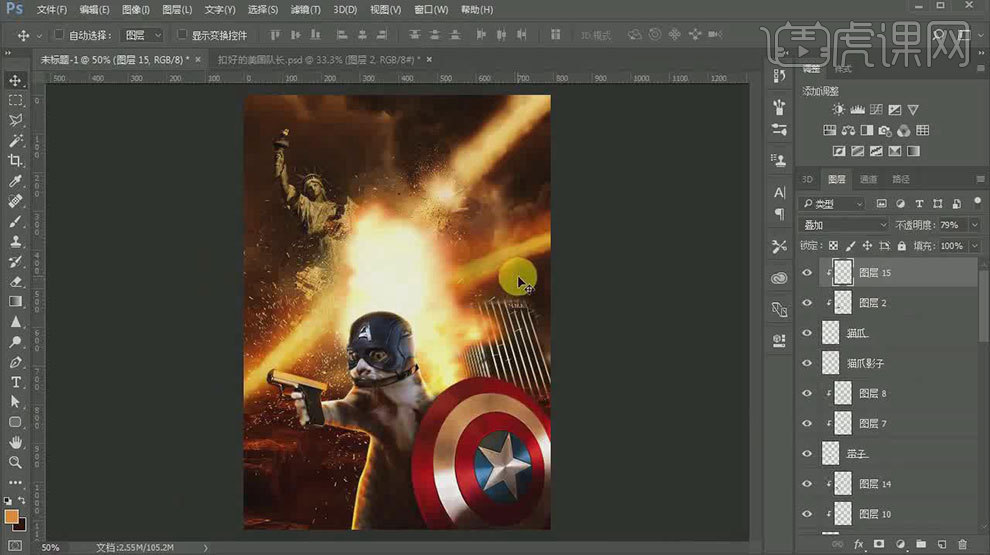
10.拖入剩下的装饰素材,【Ctrl+J】复制一层,调整大小和位置。拖入【光】,模式为【滤色】,放在盾牌和手枪上。新建【图层】,用【黄色画笔】涂抹右上角,用【红色画笔】涂抹左下角。
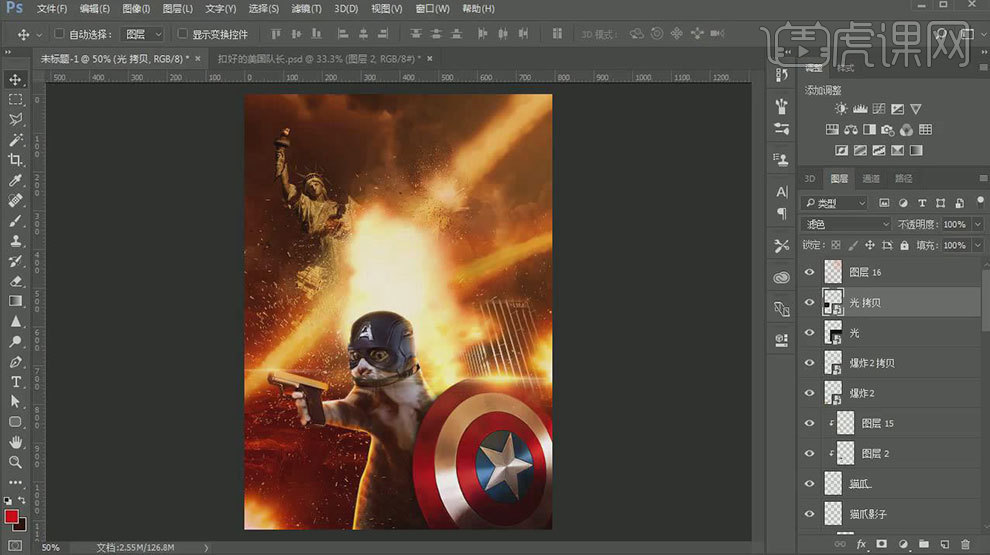
11.拖入【Logo】,调整大小和位置。添加【曲线】,压暗。新建【剪切图层】,用【橙色画笔】在上面涂抹,模式为【叠加】。再复制一层光放在Logo上。添加【投影】图层样式,调整参数。
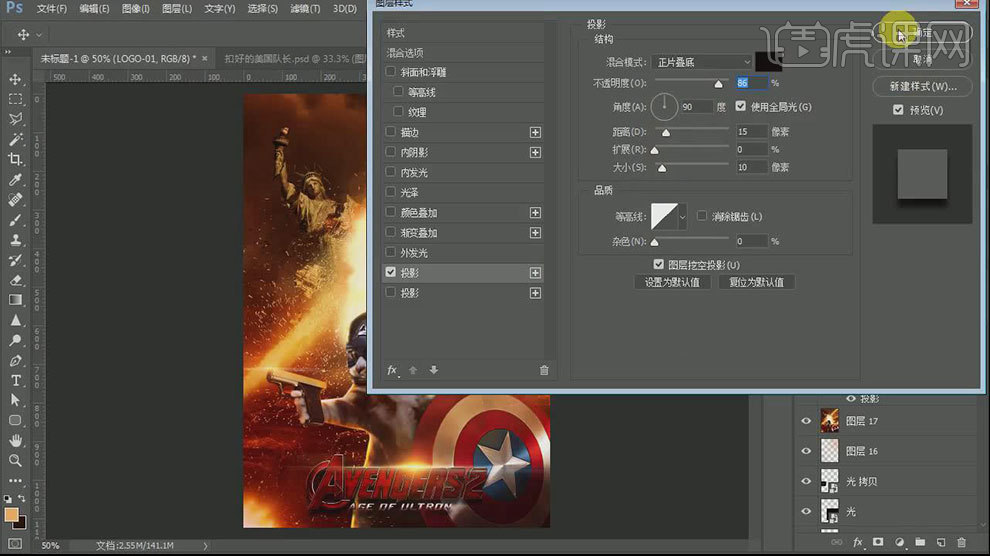
12.拖入【Logo2】,放在画面整上方。背景上方新建【图层】,用【烟雾画笔】在画面涂抹。拖入【碎石】,点击-【滤镜-模糊-动感模糊】,调整角度和距离。放在盾牌上。按住【Alt】拖动复制一个,调整位置。
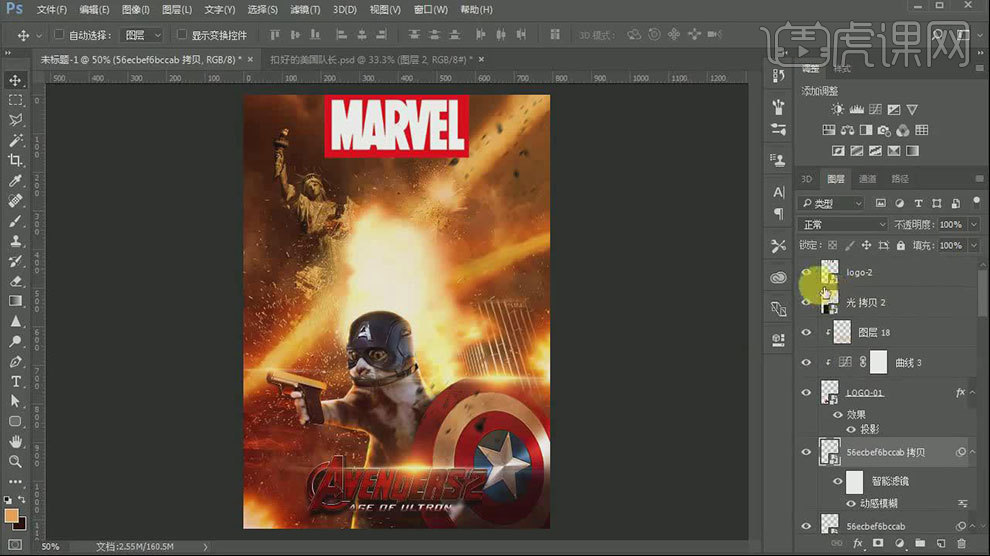
13.隐藏Logo。【Ctrl+Shift+Alt+E】盖印图层,显示Logo。点击-【滤镜-杂色-添加杂色】,调整数量,高斯分布,单色。添加【颜色查找】,选择合适的滤镜。降低不透明度。
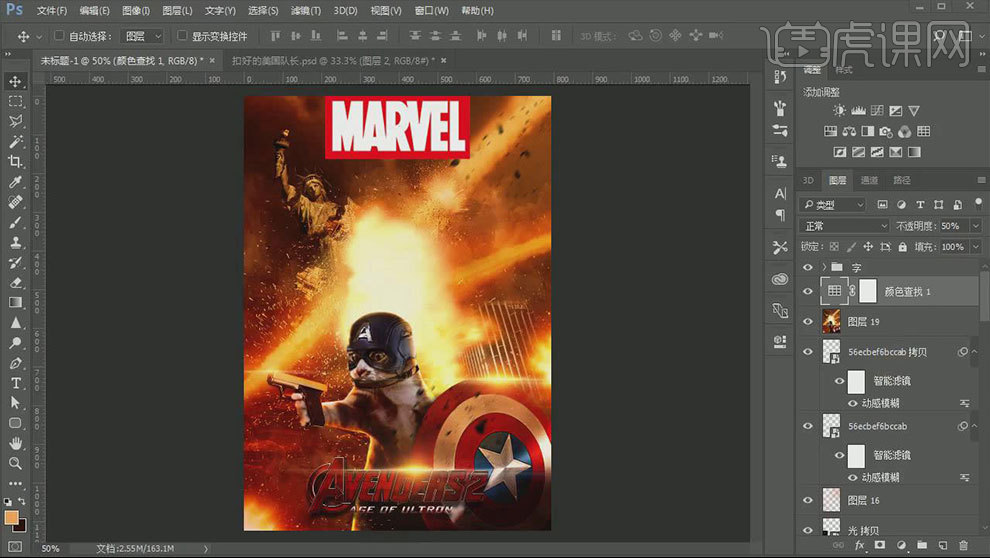
14.拖入【火花】,调整位置。文字下方新建【图层】,填充黑色。降低不透明度。添加【蒙版】,用【黑色画笔】擦掉中间部分。
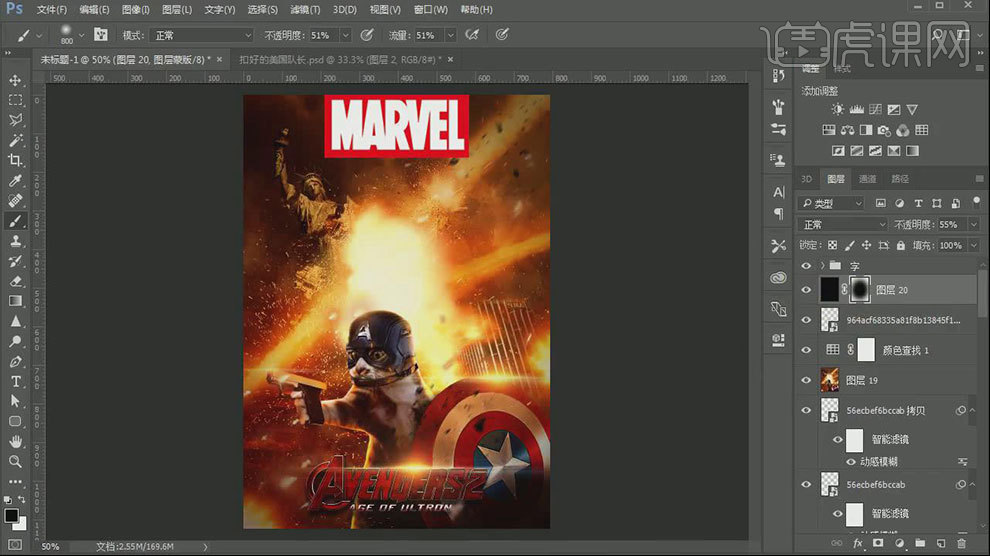
15.最终效果如图示。